MAC 快捷键
- 格式:doc
- 大小:56.50 KB
- 文档页数:8

苹果Mac系统常用快捷键使用大全苹果Mac系统常用快捷键有很多,但是很多童鞋对于这些mac快捷键都不是很熟悉,今天绿茶小编为大家整理了一份Mac系统常用快捷键大全,大家快收藏起来吧!平时在使用mac系统的时候可以提高不少工作效率哦!苹果Mac系统常用快捷键Command+Tab 任意情况下切换应用程序 - 向前循环Shift+Command+Tab 切换应用程序 - 向后循环Command+Delete 把选中的资源移到废纸篓Shift+Command+Delete 清倒废纸篓(有确认)Shift+Option+Command+Delete 直接清倒废纸篓Command+~ 同一应用程序多窗口间切换Command+F 呼出大部分应用程序的查询功能Command+C/V/X 复制/粘贴/剪切Command+N 新建应用程序窗口Command+L 当前程序是浏览器时,可以直接定位到地址栏Command+"+/-" 放大或缩小字体Control+Space 呼出SpotlightCommand+Space 切换输入法Command+Q 退出当前应用程序,说明一下,所有应用程序界面左上角都有红黄绿三个小图标,点击绿色扩展到最适合的窗口大小,黄色最小化,红色关掉当前窗口,但并没有退出程序。
用Command+Q配合Command+Tab关闭应用程序最为迅速以上这些MAC快捷键在平常的话,对于大多数童鞋都是够用了,不过还有一些快捷键绿茶小编也整理出来了,下面是一份系统的mac系统快捷键大全,大家需要的话可以收藏下咯!系统启动在启动时按下 X:强制使用 Mac OS X 启动电脑在启动时按下 Option-Command-Shift-Delete:不使用主要启动硬盘,并寻找使用外接磁盘与 CD 在启动时按下 C:由具有系统文件夹的 CD 光盘启动在启动时按下 N:试图由兼容的网络服务器 (NetBoot) 启动在启动时按下 T:以火线目标磁盘方式启动在启动时按下 Shift:Mac OS X 后,在「安全启动状态」启动,一切启动项目及不必要运行的核心扩展文件皆不运行在启动时按下 Command-V:以 Verbose 状态启动,将临时进入 UNIX 界面,短时不可使用鼠标在启动时按下 Command-S:以单一用户状态启动,将进入 UNIX 界面,不可使用鼠标Finder 窗口Command-W:关闭窗口Option-Command-W:关闭一切窗口Command-右方向箭头:在列表中扩展文件夹内容Option-Command-右方向箭头:在列表中扩展此文件夹及一切下属文件夹内容Command-左方向箭头:在列表中缩闭文件夹内容Option-Command-上方向箭头:打开所述文件夹,并关闭现在窗口菜单指令Option-Command-H (Finder 菜单):隐藏其他应用程序Option-Shift-Command-Delete (Finder 菜单):倾倒废纸篓,而不需要经由确认对话框确定Option-Command-M (转到菜单):缩小一切窗口至 DockOption-Command-W (文件菜单):关闭一切窗口Option-Command-I (文件菜单):显示属性窗口Shift-Command-Q (苹果菜单):登出用户Shift-Option-Command-Q (苹果菜单):立即登出用户Shift-Command-Delete (Finder 菜单):倾倒废纸篓Shift-Command-C (转到菜单):在 Finder 中显示「电脑」窗口Shift-Command-H (转到菜单):在 Finder 中显示「个人」窗口Shift-Command-I (转到菜单):在 Finder 中显示 iDisk 内容Shift-Command-A (转到菜单):在 Finder 中显示应用程序文件夹Shift-Command-F (转到菜单):在 Finder 中显示「喜好项目」Shift-Command-G (转到菜单):在 Finder 中转至文件夹Shift-Command-S (文件菜单):保存资料,名称由用户输入Shift-Command-N:在 Finder 中由文件菜单创建新文件夹Command-F (文件菜单):查寻Command-Z (编辑菜单):还原Command-D (文件菜单):复制Command-X (编辑菜单):剪切Command-C (编辑菜单):拷贝Command-V (编辑菜单):粘贴Command-A (编辑菜单):选定一切Command-K (转到菜单):在 Finder 中连接至服务器Command-M (转到菜单):缩小窗口至 DockCommand- (帮助菜单):打开帮助资料Command-N:在 Finder 中由文件菜单开启新 Finder 窗口Command-O (文件菜单):打开文件Command-S (文件菜单):保存资料Command-P (文件菜单):打印Command-W (文件菜单):关闭窗口Command-H (Finder 菜单):菜单隐藏 FinderCommand-I (文件菜单):打开项目简介Command-L (文件菜单):在 Finder 中创建替身Command-R (文件菜单):显示原身Command-Delete (文件菜单):在 Finder 中,移除至废纸篓Command-E (文件菜单):在 Finder 中,推出设备Command-1 (显示菜单):在 Finder 中,将显示方式设定为图标[BOTAnswer:怎么样改系统内的图标。
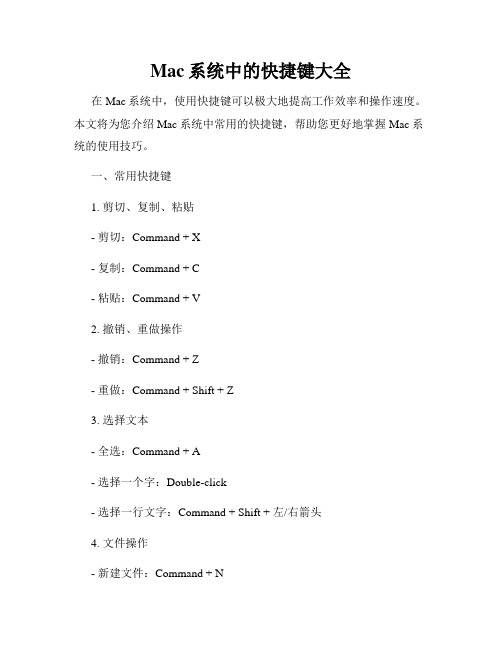
Mac系统中的快捷键大全在Mac系统中,使用快捷键可以极大地提高工作效率和操作速度。
本文将为您介绍Mac系统中常用的快捷键,帮助您更好地掌握Mac系统的使用技巧。
一、常用快捷键1. 剪切、复制、粘贴- 剪切:Command + X- 复制:Command + C- 粘贴:Command + V2. 撤销、重做操作- 撤销:Command + Z- 重做:Command + Shift + Z3. 选择文本- 全选:Command + A- 选择一个字:Double-click- 选择一行文字:Command + Shift + 左/右箭头4. 文件操作- 新建文件:Command + N- 打开文件:Command + O- 保存文件:Command + S5. 切换应用程序- 切换到下一个应用程序:Command + Tab- 切换到上一个应用程序:Command + Shift + Tab6. 屏幕截图- 全屏截图:Command + Shift + 3- 截取选定区域:Command + Shift + 47. 关闭当前应用程序窗口- 关闭当前窗口:Command + W8. 查找- 在当前页面查找:Command + F9. 强制退出应用程序- 强制退出应用程序:Command + Option + Esc10. 打开Finder- 打开Finder窗口:Command + Space,然后输入"Finder"11. 锁屏幕- 锁屏:Control + Command + Q二、浏览器快捷键1. 在浏览器中打开新标签页- 打开新标签页:Command + T2. 切换标签页- 切换到下一个标签页:Command + Option + Right Arrow - 切换到上一个标签页:Command + Option + Left Arrow 3. 关闭当前标签页- 关闭当前标签页:Command + W4. 在地址栏中搜索- 在地址栏中进行搜索:Command + L,然后输入搜索内容5. 返回上一页- 返回上一页:Command + 左箭头6. 前进到下一页- 前进到下一页:Command + 右箭头三、系统操作快捷键1. 打开系统偏好设置- 打开系统偏好设置:Command + ,(逗号)2. 关闭当前窗口- 关闭当前窗口:Command + W3. 锁定屏幕- 锁定屏幕:Control + Shift + Power(或者Control + Shift + Eject)4. 强制重启或关闭- 强制重启:Control + Command + Power- 强制关闭:Control + Option + Command + Power5. 调整音量- 增大音量:F12- 减小音量:F11- 静音:F106. 调整亮度- 增加亮度:F2- 减少亮度:F17. 显示/隐藏Dock- 显示/隐藏Dock:Option + Command + D请注意,在不同的应用程序中,可能会存在一些特定的快捷键。
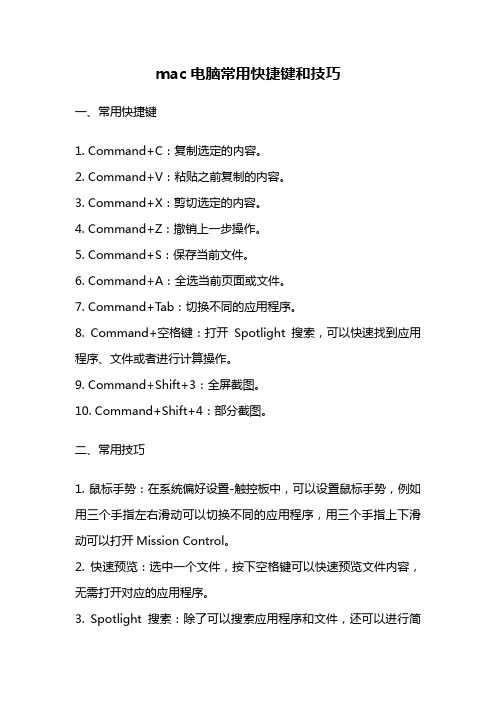
mac电脑常用快捷键和技巧一、常用快捷键1. Command+C:复制选定的内容。
2. Command+V:粘贴之前复制的内容。
3. Command+X:剪切选定的内容。
4. Command+Z:撤销上一步操作。
5. Command+S:保存当前文件。
6. Command+A:全选当前页面或文件。
7. Command+Tab:切换不同的应用程序。
8. Command+空格键:打开Spotlight搜索,可以快速找到应用程序、文件或者进行计算操作。
9. Command+Shift+3:全屏截图。
10. Command+Shift+4:部分截图。
二、常用技巧1. 鼠标手势:在系统偏好设置-触控板中,可以设置鼠标手势,例如用三个手指左右滑动可以切换不同的应用程序,用三个手指上下滑动可以打开Mission Control。
2. 快速预览:选中一个文件,按下空格键可以快速预览文件内容,无需打开对应的应用程序。
3. Spotlight搜索:除了可以搜索应用程序和文件,还可以进行简单的计算操作,直接在搜索框中输入数学表达式即可。
4. 文件标签:在Finder中,可以为文件添加不同的标签,方便分类和检索。
5. Dock栏:在Dock栏中,将常用的应用程序固定在最上方,可以快速启动。
6. 多桌面:在Mission Control中,可以创建不同的桌面,例如一个用于工作,一个用于娱乐,方便切换和整理窗口。
7. 切换窗口:在同一个应用程序中打开多个窗口时,使用Command+`可以快速切换窗口。
8. 快速访问文件夹:在Finder中,使用Command+Shift+G可以直接输入文件夹路径,快速访问对应的文件夹。
9. 隐藏应用程序:使用Command+H可以将当前应用程序隐藏,使用Command+Tab可以再次切换回来。
10. 设置自动启动应用程序:在系统偏好设置-用户与群组-登录项中,可以设置开机自动启动的应用程序。
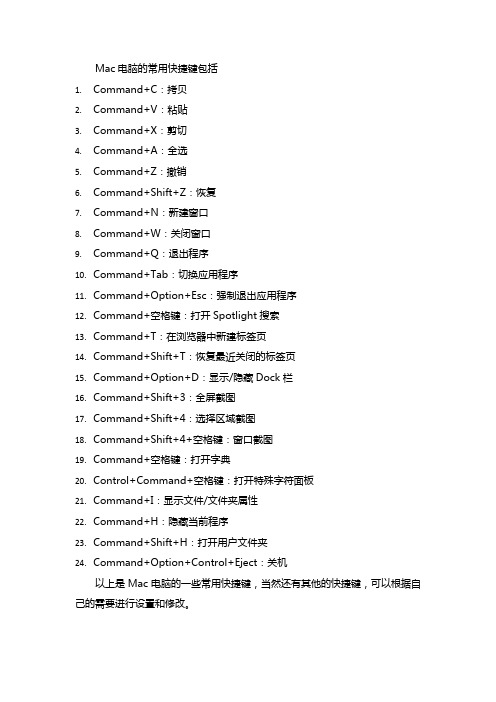
Mac电脑的常用快捷键包括
mand+C:拷贝
mand+V:粘贴
mand+X:剪切
mand+A:全选
mand+Z:撤销
mand+Shift+Z:恢复
mand+N:新建窗口
mand+W:关闭窗口
mand+Q:退出程序
mand+Tab:切换应用程序
mand+Option+Esc:强制退出应用程序
mand+空格键:打开Spotlight搜索
mand+T:在浏览器中新建标签页
mand+Shift+T:恢复最近关闭的标签页
mand+Option+D:显示/隐藏Dock栏
mand+Shift+3:全屏截图
mand+Shift+4:选择区域截图
mand+Shift+4+空格键:窗口截图
mand+空格键:打开字典
20.Control+Command+空格键:打开特殊字符面板
mand+I:显示文件/文件夹属性
mand+H:隐藏当前程序
mand+Shift+H:打开用户文件夹
mand+Option+Control+Eject:关机
以上是Mac电脑的一些常用快捷键,当然还有其他的快捷键,可以根据自己的需要进行设置和修改。

Mac命令行快捷键大全Mac操作系统提供了丰富的命令行工具,让用户能够更加高效地进行操作和管理。
为了进一步提升使用者的工作效率,Mac命令行还提供了各种快捷键的功能。
下面是Mac命令行快捷键的大全,供大家参考和使用。
1. 光标移动相关快捷键- 使用快捷键 Ctrl+A 可以将光标移动到当前行的开头。
- 使用快捷键 Ctrl+E 可以将光标移动到当前行的结尾。
- 使用快捷键 Ctrl+B 可以将光标向左移动一个字符。
- 使用快捷键 Ctrl+F 可以将光标向右移动一个字符。
- 使用快捷键 Option+B 可以将光标向左移动一个单词。
- 使用快捷键 Option+F 可以将光标向右移动一个单词。
- 使用快捷键 Ctrl+P 可以将光标向上移动一行。
- 使用快捷键 Ctrl+N 可以将光标向下移动一行。
2. 文本编辑相关快捷键- 使用快捷键 Ctrl+D 可以删除光标处的字符。
- 使用快捷键 Option+D 可以删除光标处之后的一个单词。
- 使用快捷键 Ctrl+H 可以删除光标前面的字符。
- 使用快捷键 Ctrl+K 可以删除从光标到行尾的字符。
- 使用快捷键 Ctrl+T 可以交换光标前后两个字符的位置。
- 使用快捷键 Option+Backspace 可以删除光标前面的一个单词。
- 使用快捷键 Ctrl+W 可以删除光标前面的一个单词。
- 使用快捷键 Ctrl+Y 可以粘贴最后一次被删除的文本。
- 使用快捷键 Ctrl+L 可以清屏并将光标移动到屏幕顶部。
3. 命令历史相关快捷键- 使用快捷键 Ctrl+R 可以搜索并执行之前执行过的命令。
- 使用快捷键 Ctrl+P 可以显示上一条执行过的命令。
- 使用快捷键 Ctrl+N 可以显示下一条执行过的命令。
- 使用快捷键 Ctrl+O 可以执行当前搜索到的命令。
4. 终端界面相关快捷键- 使用快捷键 Ctrl+C 可以中断当前正在执行的命令。
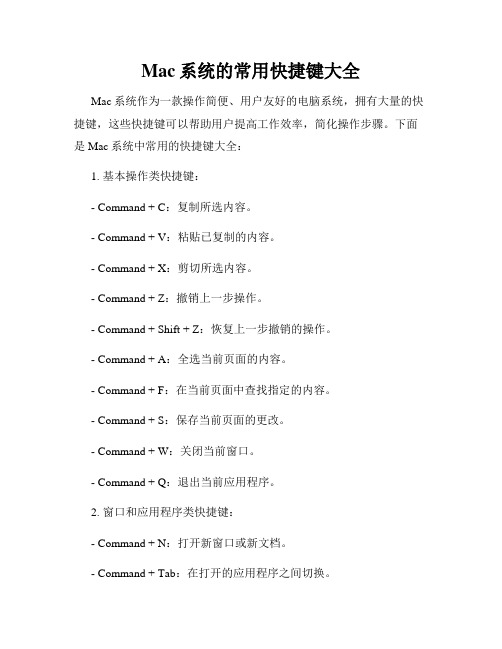
Mac系统的常用快捷键大全Mac系统作为一款操作简便、用户友好的电脑系统,拥有大量的快捷键,这些快捷键可以帮助用户提高工作效率,简化操作步骤。
下面是Mac系统中常用的快捷键大全:1. 基本操作类快捷键:- Command + C:复制所选内容。
- Command + V:粘贴已复制的内容。
- Command + X:剪切所选内容。
- Command + Z:撤销上一步操作。
- Command + Shift + Z:恢复上一步撤销的操作。
- Command + A:全选当前页面的内容。
- Command + F:在当前页面中查找指定的内容。
- Command + S:保存当前页面的更改。
- Command + W:关闭当前窗口。
- Command + Q:退出当前应用程序。
2. 窗口和应用程序类快捷键:- Command + N:打开新窗口或新文档。
- Command + Tab:在打开的应用程序之间切换。
- Command + H:隐藏当前应用程序的窗口。
- Command + Option + H:隐藏其他所有应用程序的窗口。
- Command + M:最小化当前窗口。
- Command + Option + M:最小化所有窗口。
- Command + 空格:打开Spotlight搜索。
- Command + Option + Esc:强制退出当前应用程序。
3. 文本编辑类快捷键:- Command + B:将选中的文字加粗。
- Command + I:将选中的文字倾斜。
- Command + U:给选中的文字添加下划线。
- Command + T:将选中的文字设置为斜体。
- Command + Shift + V:无格式粘贴。
- Option + Delete:删除光标前一个单词。
- Command + Delete:删除光标前面的整行。
- Control + Shift + 空格:显示表情符号和特殊符号面板。
M a c基础操作快捷键大全标准化管理处编码[BBX968T-XBB8968-NNJ668-MM9N]在启动时按下 X: 强制使用 Mac OS X 启动电脑在启动时按下 Option-Command-Shift-Delete: 不使用主要启动硬盘,并寻找使用外接磁盘与 CD在启动时按下 C: 由具有系统文件夹的 CD 光盘启动在启动时按下 N: 试图由兼容的网络服务器 (NetBoot) 启动在启动时按下 T: 以火线目标磁盘方式启动在启动时按下 Shift: Mac OS X 后,在「安全启动状态」启动,一切启动项目及不必要运行的核心扩展文件皆不运行在启动时按下 Command-V: 以 Verbose 状态启动,将临时进入 UNIX 界面,短时不可使用鼠标在启动时按下 Command-S: 以单一用户状态启动,将进入 UNIX 界面,不可使用鼠标Finder 窗口Command-W: 关闭窗口Option-Command-W: 关闭一切窗口Command-右方向箭头: 在列表中扩展文件夹内容Option-Command-右方向箭头: 在列表中扩展此文件夹及一切下属文件夹内容Command-左方向箭头: 在列表中缩闭文件夹内容Option-Command-上方向箭头: 打开所述文件夹,并关闭现在窗口菜单指令Shift-Command-Q (苹果菜单): 登出用户Shift-Option-Command-Q (苹果菜单): 立即登出用户Shift-Command-Delete (Finder 菜单): 倾倒废纸篓Option-Shift-Command-Delete (Finder 菜单): 倾倒废纸篓,而不需要经由确认对话框确定Command-H (Finder 菜单): 菜单隐藏 FinderOption-Command-H (Finder 菜单): 隐藏其他应用程序Command-N: 在 Finder 中由文件菜单开启新 Finder 窗口Shift-Command-N: 在 Finder 中由文件菜单创建新文件夹Command-O (文件菜单): 打开文件Command-S (文件菜单): 保存资料Shift-Command-S (文件菜单): 保存资料,名称由用户输入Command-P (文件菜单): 打印Command-W (文件菜单): 关闭窗口Option-Command-W (文件菜单): 关闭一切窗口Command-I (文件菜单): 打开项目简介Option-Command-I (文件菜单): 显示属性窗口Command-D (文件菜单): 复制Command-L (文件菜单): 在 Finder 中创建替身Command-R (文件菜单): 显示原身Command-T (文件菜单): 在 Finder 中,Mac OS X 或者更早操作系统软件版本将所选项目添加至喜好项目内,在 Mac OS X 及更新版本将所选项目添加至左侧工具条内;如果需要增加至喜好项目内,则须用 Shift-Command-TCommand-Delete (文件菜单): 在 Finder 中,移除至废纸篓Command-E (文件菜单): 在 Finder 中,推出设备Command-F (文件菜单): 查寻Command-Z (编辑菜单): 还原Command-X (编辑菜单): 剪切Command-C (编辑菜单): 拷贝Command-V (编辑菜单): 粘贴Command-A (编辑菜单): 选定一切Command-1 (显示菜单): 在 Finder 中,将显示方式设定为图标[BOTAnswer:怎么样改系统内的图标。
Mac电脑常用快捷键大全提升工作效率的秘籍在现代科技快速发展的时代,电脑已经成为了我们工作和生活中必不可少的工具之一。
而对于Mac电脑用户来说,熟悉并灵活运用各种快捷键能够大大提升工作效率。
本文将为大家介绍一些Mac电脑常用快捷键,帮助你更加高效地使用Mac电脑。
【开机与关闭】1. 开机:按下电源键即可开机。
2. 锁屏:Ctrl + Shift + 电源键。
3. 休眠:Command + Option + 电源键。
4. 关机:Command + Control + 电源键。
【系统操作】1. 打开“关于本机”:Command + Option + Esc,选择“关于本机”。
2. 快速查看桌面:F11。
3. 显示桌面:Fn + F11。
4. 切换窗口:Command + Tab。
5. 清除通知中心:Option + 鼠标点击通知中心图标。
6. 快速关闭窗口:Command + W。
7. 强制退出程序:Command + Option + Esc。
【文本编辑】1. 复制文本:Command + C。
2. 剪切文本:Command + X。
3. 粘贴文本:Command + V。
4. 全选文本:Command + A。
5. 撤销操作:Command + Z。
6. 重做操作:Command + Shift + Z。
7. 查找文本:Command + F。
8. 替换文本:Command + Option + F。
【窗口管理】1. 最小化窗口:Command + M。
2. 最大化窗口:Option + 点击窗口左上角的绿色按钮。
3. 固定窗口大小:Option + 窗口右下角的调整大小按钮。
4. 切换工作空间:Control + ←/→。
5. 隐藏窗口:Command + H。
6. 隐藏其它窗口:Command + Option + H。
7. 关闭窗口:Command + W。
【浏览器操作】1. 打开新标签页:Command + T。
Mac电脑快捷键大全第一章:Mac电脑基础快捷键Mac电脑作为一款拥有强大功能的电脑,有着丰富的快捷键操作,让用户提高工作效率。
在本章中,将介绍Mac电脑的基础快捷键。
1. Command + C:复制选定的内容到剪贴板。
2. Command + V:粘贴剪贴板中的内容。
3. Command + X:剪切选定的内容到剪贴板。
4. Command + Z:撤销操作。
5. Command + A:全选。
6. Command + S:保存当前文件。
7. Command + Q:退出当前应用程序。
8. Command + W:关闭当前窗口。
9. Command + T:打开新的标签页。
10. Command + N:打开新的窗口。
第二章:Mac操作系统快捷键Mac操作系统也有一些独特的快捷键,可以帮助用户更快地操作电脑系统。
在本章中,将介绍Mac操作系统的快捷键。
1. Command + Space:打开Spotlight搜索。
2. Command + Tab:切换应用程序。
3. Command + Option + Esc:强制退出程序。
4. Command + 上方向键:滚动到页面顶部。
5. Command + 下方向键:滚动到页面底部。
6. Command + 左方向键:滚动到页面最左侧。
7. Command + 右方向键:滚动到页面最右侧。
8. Command + Option + D:显示/隐藏Dock栏。
第三章:Mac文本编辑快捷键在Mac电脑中进行文本编辑时,一些快捷键可以大大提高编辑效率。
在本章中,将介绍一些Mac文本编辑的快捷键。
1. Command + B:加粗选定的文字。
2. Command + I:斜体选定的文字。
3. Command + U:下划线选定的文字。
4. Command + Shift + V:无格式粘贴。
5. Command + Delete:删除光标前的所有文字。
首先,总结一下Mac快捷键的图形符号:Mac中主要有四个修饰键,分别是Command,Control,Option和Shift。
这四个键分别有自己的图案,他们经常出现在Mac应用程序中的菜单栏里,方便你随时学习新的快捷键。
Command是Mac里最重要的修饰键,在大多数情况下相当于Windows下的Ctrl。
所以以下最基本操作很好理解:Command-Z 撤销Command-X 剪切Command-C 拷贝(Copy)Command-V 粘贴Command-A 全选(All)Command-S 保存(Save)Command-F 查找(Find)Command-Shift-4 截取所选屏幕区域到一个文件Command-Shift-3 截取全部屏幕到文件Command-Shift-Control-3 截取全部屏幕到剪贴板Command-Shift-4 截取所选屏幕区域到一个文件,或按空格键仅捕捉一个窗口Command-Shift-Control-4 截取所选屏幕区域到剪贴板,或按空格键仅捕捉一个窗Command-Option-esc 打开强制退出窗口Command-H 隐藏(Hide)当前正在运行的应用程序窗口Command-Option-H 隐藏(Hide)其他应用程序窗口Command-Q 退出(Quit)最前面的应用程序Command-Shift-Z 重做,也就是撤销的逆向操作Command-Tab 在打开的应用程序列表中转到下一个最近使用的应用程序,相当于Windows中(Alt+Tab)Command-Option-esc 打开“强制退出”窗口,如果有应用程序无响应,可在窗口列表中选择强制退出Command-右箭头将光标移至当前行的行尾Command-B 切换所选文字粗体(Bold)显示fn-Delete 相当于PC全尺寸键盘上的Delete,也就是向后删除fn-上箭头向上滚动一页(Page Up)fn-下箭头向下滚动一页(Page Down)fn-左箭头滚动至文稿开头(Home)fn-右箭头滚动至文稿末尾(End)Command-右箭头将光标移至当前行的行尾Command-左箭头将光标移至当前行的行首Command-下箭头将光标移至文稿末尾Command-上箭头将光标移至文稿开头Option-右箭头将光标移至下一个单词的末尾Option-左箭头将光标移至上一个单词的开头Control-A 移至行或段落的开头Command-Option-V 剪切文件Command-Shift-N 新建文件夹(New)Command-Shift-G 调出窗口,可输入绝对路径直达文件夹(Go)return 这个其实不算快捷键,点击文件,按下可重命名文件Command-O 打开所选项。
MAC 快捷键• 注:在以下的列表中,「opt」为键盘上「Option键」的简称、「cmd」是「Command苹果」、「ctrl则是「Control键」的简称。
• 作者表示所有按键都经过实验,但译者并没有亲自使用过所有的按键组合,所以本文内容仅供参考;如果您要尝试没有使用过的按键组合,请自己小心。
••• 一、开机时按下•• 滑鼠按键弹出抽取式媒介(2.4f1版以前的BootROM可能不包括退出CD片)• opt键在配备「NewWorld」韧体系统的机种上叫出「OpenFirmware」开机系统选择功能。
• cmd-opt键按住这两个键,直到电脑发出二次声响,就会改以MacOS9开机。
• cmd-x(有时只按住x键)如果MacOS9和MacOSX在同一个开机用的硬碟区段(partition)上,按这个键会强迫以OSX开机。
• cmd-opt-shift-delete跳过原定的启动磁碟,改以外接磁碟(或光碟机)开机。
这个按键的主要作用,其实是强迫电脑不要从预设的启动磁碟读入系统档案,所以会产生从其他• 磁碟开机的「副作用」。
如果您的Mac是配备SCSI介面的机种,它会从编号(ID)最高的磁碟机往下搜寻,直到找出可以开机的磁碟区段为止。
至於在配备IDE介面的机种上则• 不确定它的搜寻顺序。
• cmd-opt-shift-delete-#从指定ID的SCSI磁碟开机(#代表SCSI编号)。
• cmd-opt-p-r清除系统参数记忆体(PRAM),必须按住不放,等发出两次响声之後再放开。
• cmd-opt-n-v清除NVRAM,类似在OpenFirmware中做「重置全部」(reset-all)的动作。
• cmd-opt-o-f开机时进入openfirmware。
• cmd-opt-t-v强制QuadraAV机种使用外接电视机当作显示器。
• cmd-opt-x-o以唯读记忆体中所烧录的系统软体开机(仅适用於MacClassic机种)。
• cmd-opt-a-v强制电脑辨识苹果AV显示器。
• c使用光碟开机。
如果原先设定由OSX开机,但光碟机里没有放置开机光碟,则可能会改由OS9开机。
• d强制以内建磁碟机开机。
• n按住n键直到萤幕上出现Mac标志,电脑会尝试透过BOOTP或TFTP以网路伺服器开机。
• r强制PowerBook重置萤幕设定。
• t强制配备FireWire介面的机种进入外接磁碟模式(FireWireTargetDiskmode)。
• shift关闭所有延伸功能(OS9或OSX之下的Classic环境)。
• shift关闭登入项目,同时也会关闭所有不必要的程式核心(kernel)延伸功能(也就是所谓安全开机模式,仅适用OSX10.1.3或更新的系统版本)。
• cmd开机时关闭虚拟记忆体(VirtualMemory,仅适用OS9或OSX之下的Classic环境)。
• 空白键开机时启动延伸功能管理程式(OS9或OSX之下的Classic环境)。
• cmd-v开机过程中显示控制台讯息(仅适用OSX)。
• cmd-s开机後进入单一使用者模式(仅适用OSX)。
• cmd-opt-c-i先将系统时钟设定为日期1989年9月20日,然後以这个按键组合开机,就可以看到萤幕上显示特殊的系统小秘密(仅适用於MacIIci机种)。
• cmd-opt-f-x先将系统时钟设定为日期1990年3月19日,然後以这个按键组合开机,就可以看到萤幕上显示特殊的系统小秘密(仅适用於MacIIfx机种)。
••• 二、萤幕上出现小Mac笑脸时按下•• 空白键开机时启动延伸功能管理程式(OS9或OSX之下的Classic环境)。
• shift关闭包括MacsBug(一种程式设计师工具程式)在内的所有延伸功能(OS9或OSX之下的Clas_sic环境)。
• shift-opt关闭除了MacsBug之外的所有延伸功能(OS9或OSX之下的Classic环境)。
• ctrl中断开机过程,进入MacsBug除错模式。
••• 三、系统画面出现後按下??•• cmd-opt当OS9或OSX中的Classic环境连接磁碟机时,可以重建磁碟机的桌面档案。
•opt不要开启任何系统视窗(MacOS9)。
• shift在系统档案(Finder)启动时暂时不要开启系统视窗。
这些视窗并没有被真的关闭,只要您重新开机,这些视窗都就会照常出现(MacOSX)。
• shift不要执行任何「启动项目」软体(MacOS9)。
••• 四、在系统画面中按下•• 按住opt键,再以滑鼠游标按视窗上的关闭方块关闭所有的系统视窗(除了弹出式视窗之外);• 按cmd-opt-w键也可以获得一样的效果。
• cmdshift-opt-w关闭所有的系统视窗(包括弹出式视窗)。
• cmd-右箭头键在档案视窗以列表模式显示时,开启一个档案夹。
• cmd-opt-右箭头键在档案视窗以列表模式显示时,重复开启档案夹、以及其下所包含的多层档案夹。
• cmd-左箭头键在档案视窗以列表模式显示时,关闭一个档案夹。
cmd-opt-左箭头键在档案视窗以列表模式显示时,重复关闭档案夹、以及其下所包含的多层档案夹。
• cmd-上箭头键开启上一层档案夹。
在MacOSX中,如果事先并未选定档案夹、而且没有开启任何视窗,这个按键会开启现在使用者的专属目录。
• cmd-opt-上箭头键开启上一层档案夹,并关闭现用档案夹。
• cmd-opt-shift-上箭头键将桌面变成现用视窗,并且选择最上层磁碟机。
• cmd-下箭头键开启选取的项目。
在MacOSX中,如果事先并未选定档案夹、而且没有开启任何视窗,这个按键会开启桌面档案夹。
• cmd-opt-下箭头键开启选取的项目,并关闭现用的档案夹。
• opt-滑鼠按键按条列档案视窗中的小三角形图像时,可以显示或隐藏下层档案夹中的内容。
• tab键选择名称以下一个英文字母开头的档案夹。
• shift-tab键选择名称以上一个英文字母开头的档案夹。
• cmd-delete把选取的项目搬进垃圾桶••• 五、在系统画面中的「视窗」选单中•• cmd-选取项目关闭视窗。
• cmd-shift-选取项目将弹出式视窗归位。
• cmd-opt-选取项目展开选取的视窗,并关闭其他所有视窗。
• ctrl-选取项目展开选取的视窗,并隐藏其他视窗的内容。
• ctrl-opt-选取项目启动选取视窗,并展开所有的其他视窗。
••• 六、系统启动完毕之後•• 在有电源按钮的机种上电源按钮在萤幕上显示包括「关机」、「睡眠」、以及「重新开机」按钮的对话框(请参阅下一节)。
• cmd-ctrl-电源按钮强制重新开机。
这种方式非必要不建议使用,因为有可能损坏磁碟上的资料内容。
• ctrl-cmd-opt-电源按钮快速关机。
• cmd-电源按钮启动程式除错软体(如果已事先安装的话)。
较早期的Mac(例如MacII时代的机器)需要先安装由PaulMercer所写的除错延伸功能(debuggerinit)来使用这个功能;不过这个功能在配备68040处理器的Mac机种上,已经成为系统韧体内容的一部份。
• cmd-opt-电源按钮让後期型式的PowerBook和桌上型Mac进入睡眠状态。
• cmd-opt-ctrl-电源按钮重新设定电源管理程式(PowerManager;仅适用PowerBook500系列)。
• shift-fn-ctrl-电源按钮重新设定电源管理程式(PowerManager;仅适用PowerBookG3与G4系列)。
••• 七、在没有电源按钮的机种上•• ctrl-退片按钮「退片」按钮位於新款USB键盘的最右上角,平常用於退出光碟片。
按下这个组合可以在萤幕上显示包括「关机」、「睡眠」、以及「重新开机」按钮的对话框(请参阅下一节)。
• cmd-ctrl-退片按钮强制重新开机,正常状况下不建议使用。
• ctrl-cmd-opt-退片按钮快速关机。
• cmd-退片按钮启动程式除错软体(如果已事先安装的话)。
较早期的Mac(例如MacII时代的机器)需要先安装由PaulMercer所写的除错延伸功能(debuggerinit)来使用这个功能;不过这个功能在配备68040处理器的Mac机种上,已经成为系统韧体内容的一部份。
• cmd-opt-退片按钮让後期型式的PowerBook和桌上型Mac进入睡眠状态。
••• 八、在所有机种上•• cmd-opt-esc强迫退出目前使用中的软体。
• cmd-shift-0让後期型式的PowerBook与桌上型Mac进入睡眠状态,不过在OSX上不适用。
如果在可以配备三部软碟机的Mac机种上(如MacSE),这个按键可以退出第三部软碟机中的碟片。
• cmd-shift-1或2弹出内藏或外接软碟机中的碟片。
在可以配备两部软碟机的Mac(如MacSE或MacII)上,则是依次退出两部软碟机种的碟片。
• cmd-shift-3拍摄萤幕图片• cmd-shift-4拍摄使用者定义的萤幕区域。
在MacOS9中,如果在选定区域时按下Control键,则拍摄的内容会被储存在记忆体中的剪贴板里,可以直接在其他软体中「贴」上文件。
• cmd-shift-大写固定键-4如果按下大写固定键(也就是「capslock」键),则可以拍摄使用者选定的视窗内容(仅适用於MacOS9或OSX下的Classic环境)。
• cmd-ctrl-shift-3将萤幕图片拍摄至记忆体剪贴板。
• cmd-ctrl-shift-4将使用者指定的萤幕区域拍摄至记忆体剪贴板。
• cmd-ctrl-shift-大写固定键-4将使用者指定的视窗内容拍摄至记忆体剪贴板(仅适用於MacOS9或OSX下的Classic环境)。
• cmd-tab切换执行中应用软体。
• cmd-space切换使用的语言系统(如果已安装一种以上的语言系统)。
• opt-F3、opt-F4、或是opt-F5开启MacOSX的「系统预置」视窗(仅在「系统预置」尚未执行的时候才有作用)。
• cmd-F1在MacOSX中侦测显示器。
• cmd-F2在MacOSX中切换萤幕同步显示内容。
• F12退出CD或DVD(在(在MacOSX10.1.2或以上的版本中须按住不放)。
如果光碟可以被退出,按这个键就会退出。
如果不能退出(例如正在使用中),则按键没有作用。
• F14让萤幕变暗(适用於G4Cube、iMacG4、或许还有其他机种)。
• F15让萤幕变亮(适用於G4Cube、iMacG4、或许还有其他机种)。
• cmd-ctrl-shift-0在执行MacOS9的PowerBook上,强制硬碟停止转动。
• opt-「清除垃圾」选单指令不显示「有档案已经锁住」警示,直接清除垃圾桶内容;锁住的项目也会被删除。